Corso Revit BIM Architecture Completo
Docente: Paolo Quadrini fiber_manual_record BIM University Professor
31
Ore del corso
56
Lezioni

Certificato Finale

Assistenza Illimitata

Accesso per 5 anni
Pagamento Sicuro

Il corso BIM Revit Completo insegna a progettare con il metodo del Building Information Modeling (BIM) attraverso il software Autodesk Revit. Il corso BIM Revit è un corso molto completo che dura circa 30 ore di video lezioni dettagliate tenute da un BIM instructor specializzato.
Il corso BIM Revit Completo insegna nel dettaglio ad utilizzare nei propri progetti il metodo BIM, ovvero la rappresentazione digitale parametrica delle caratteristiche fisiche, tecniche e funzionali relative ad un edificio e al suo ciclo di vita, metodo sempre più richiesto dagli studi e nel mondo del lavoro in quanto minimizza gli errori e massimizza l'efficienza nella progettazione.
Per tali ragioni la metodologia BIM verrà sempre di più adottata in futuro, infatti USA, UK e Nord Europa utilizzano questo metodo già da molti anni e anche l'Italia va verso l'integrazione. Per il momento il Decreto BIM prevede dal 1° Gennaio 2021 l'obbligo di utilizzo di questo metodo per tutti gli appalti pubblici con importo pari o superiore ai 15 milioni di euro, obbligo che verrà poi progressivamente esteso agli appalti di importo inferiore fino a introdurlo in tutto il sistema dei lavori pubblici entro il 2025.
Autodesk mette a disposizione un software, chiamato Revit, che consente la progettazione in CAD e in BIM ed è disegnato per soddisfare le necessità di architetti, ingegneri meccanici, elettrici o idraulici (MEP), ingegneri strutturali e professionisti delle costruzioni. Il corso Revit BIM Completo si rivolge a tutti i professionisti del settore che hanno intenzione di implementare la progettazione BIM all’interno dei propri progetti o a tutti coloro che sono alla ricerca di un impiego lavorativo in questo ambito.
Il corso BIM Revit Completo si compone di tre moduli - base, intermedio e avanzato - con l'obiettivo di approfondire tutte le maggiori funzionalità del software Revit attraverso delle video lezioni molto dettagliate. Il corso è adatto sia ai primi utilizzatori del software che a persone che l'hanno già utilizzato ma ne vogliono approfondire le funzioni per sfruttarlo al massimo.
Il primo modulo del corso Revit fornisce allo studente una panoramica generale sul BIM e sui suoi possibili utilizzi, descrive poi nel dettaglio tutti gli strumenti di base offerti dal software fino ad arrivare a modellare lo scheletro di un’intera struttura abitativa.
Nel secondo modulo del corso BIM Revit vengono affrontate più nel dettaglio le famiglie, unità base del software Revit, viene dettagliato il modello e si trattano argomenti importanti come creazione di viste render e sezioni, etichette e abachi.
L’ultimo modulo del corso BIM Revit, infine, insegna tutti gli strumenti più avanzati di Revit, come la collocazione geografica del progetto, la gestione delle varianti, la gestione di impianti MEP e l’utilizzo di alcune funzionalità di Dynamo.
All’inizio del corso verranno forniti all’alunno tutti i materiali didattici utilizzati dal docente durante il corso Revit così da seguire il docente passo dopo passo nel corso di tutte le esercitazioni presenti nelle lezioni. Nel complesso, il corso Revit BIM Completo è molto pratico e ha l’obiettivo di rendere a fine corso l’alunno autonomo nella realizzazione e nella gestione di un qualsiasi progetto realizzato in BIM.
La conversione alla tecnologia BIM è un passaggio inevitabile nel mondo dell’architettura e delle costruzioni perché riguarda la digitalizzazione dei processi e delle attività di progettazione e gestione dell’opera.
Pertanto, l'acquisto del corso BIM Revit Completo è decisamente consigliabile per chi vuole restare al passo con i tempi ed imparare ad utilizzare uno strumento che sarà a breve indispensabile e sempre più richiesto nel mondo della progettazione.
L'iscrizione al corso BIM Revit comprende, per chi voglia, l'accettazione dell'iscrizione al gruppo Facebook dedicato per eventuali chiarimenti, domande o approfondimenti da discutere con il docente.
-
Quando inizia e finisce il corso?Una volta acquistato, il corso sarà da subito disponibile sul tuo account! Sarai tu a decidere quando vedere ogni lezione e tutte le lezioni saranno disponibili sul tuo account in qualsiasi momento per una durata di 5 anni.
-
Come si svolge il corso?Il corso è composto da video-lezioni preregistrate che potrai vedere in qualsiasi momento e da qualsiasi dispositivo semplicemente accedendo al nostro sito con la tua email e password!
-
Dove posso trovare una lezione di prova del corso?Puoi ottenere una lezione di prova gratuita del corso inviando una mail ad admin@gopillar.com
-
Dove posso trovare un programma delle lezioni?Puoi ottenere il programma dettagliato di tutte le video-lezioni del corso inviando una mail ad admin@gopillar.com
-
Otterrò un attestato a fine corso BIM?Sì, certo. Al termine del corso ti verrà rilasciato automaticamente l’attestato di frequenza di GoPillar Academy, che potrai aggiungere al tuo curriculum.
-
Le lezioni hanno una data di scadenza?Una volta iscritto al corso, avrai accesso illimitato a tutte le video-lezioni, potrai vederle in qualsiasi momento, quante volte vorrai e da qualsiasi dispositivo per una durata di 5 anni!
-
Potrò interagire con il docente durante il corso BIM?Assolutamente sì, abbiamo creato un gruppo Facebook apposito chiamato GoPillar Academy e moderato dai nostri insegnanti a cui può iscriversi chiunque abbia acquistato almeno uno dei nostri corsi per fare domande e richiedere chiarimenti.
-
Dove si svolge il corso BIM?I nostri video-corsi si svolgono interamente online, quindi potrai fruirli direttamente da casa tua! Tutti i nostri corsi, infatti, sono composti da video-lezioni preregistrate che potrai vedere in qualsiasi momento e da qualsiasi dispositivo.
-
Chi posso contattare se ho domande o bisogno di supporto?Per qualsiasi bisogno di informazione contattaci alla mail admin@gopillar.com o attraverso la chat che trovi qui in basso a destra.
-
Come posso iscrivermi al corso?Puoi iscriverti al corso direttamente da questa pagina, cliccando sul pulsante “Iscriviti al corso” e inserendo i tuoi dati per creare un account e i dati di qualsiasi carta di credito, carta prepagata o conto PayPal per il pagamento della quota di iscrizione.
-
Quali sono i metodi di pagamento accettati per iscriversi al corso?Il pagamento della quota di iscrizione al corso avviene tramite qualsiasi carta di credito, carta prepagata o conto PayPal.
Materiali Didattici
Lezione 1 - Scaricare ed installare Revit
Lezione 2 - Interfaccia grafica e Gerarchie
Aggiornamento: Nuova interfaccia grafica
Lezione 3 - Impostazione del progetto: livelli
Lezione 4 - Impostazione del progetto: griglie
Lezione 5 - Muri di base (1)
Lezione 6 - Muri di base (2)
Lezione 7 - Muri di base (3)
Aggiornamento: Novità sui muri in Revit
Lezione 8 - Muri: facciate continue
Lezione 9 - Pavimenti
Lezione 10 - Tetti
Lezione 11 - Controsoffitti
Lezione 12 - Caricare una Famiglia
Lezione 13 - Rampe e Scale
Lezione 14 - Ringhiere
Lezione 15 - Modellazione Planimetrica
Aggiornamento: I toposolidi
Lezione 16 - Annotazioni
Lezione 17 - Proprietà delle viste (1)
Lezione 18 - Proprietà delle viste (2)
Lezione 19 - Struttura
Test Finale - Modulo Base
Materiali Didattici
Lezione 20 - Browser di progetto
Lezione 21 - Locali e aree
Lezione 22 - Creazione di una famiglia tavolo (1)
Lezione 23 - Creazione di una famiglia tavolo (2)
Lezione 24 - Creazione di una famiglia Portafinestra (1)
Lezione 25 - Creazione di una famiglia Portafinestra (2)
Lezione 26 - Creazione di una famiglia Portafinestra (3)
Lezione 27 - Materiali e stili (1)
Lezione 28 - Materiali e stili (2)
Lezione 29 - Rendering
Lezione 30 - Massa concettuale
Lezione 31 - Etichette
Lezione 32 - Abachi
Lezione 33 - Modello di vista e filtri
Lezione 34 - Parametri di progetto, condivisi e globali
Lezione 35 - Tavole: creazione cartiglio
Lezione 36 - Rifiniture progetto
Lezione 37 - Impaginazione e revisioni
Test Finale - Modulo Intermedio
Materiali Didattici
Lezione 38 - Collegamenti Revit, IFC, PDF e immagini
Lezione 39 - Punto base e di rilevamento, Nord reale e di progetto
Lezione 40 - Posizionamento geografico e coordinate condivise
Lezione 41 - Fasi
Lezione 42 - Varianti
Lezione 43 - Elementi architettonici avanzati
Lezione 44 - File modello e passaggio dati da un progetto ad un altro
Lezione 45 - Note chiave
Lezione 46 - Collaborazione: worksharing (1)
Lezione 47 - Collaborazione: worksharing (2)
Lezione 48 - Export dei dati
Lezione 49 - Creazione di una tensostruttura: massa
Lezione 50 - Creazione di una tensostruttura: componente adattivo
Lezione 51 - Creazione di una tensostruttura: Dynamo
Lezione 52 - Introduzione a Revit MEP
Aggiornamento: Integrazione con Twinmotion
Conclusioni
Test Finale - Modulo Avanzato